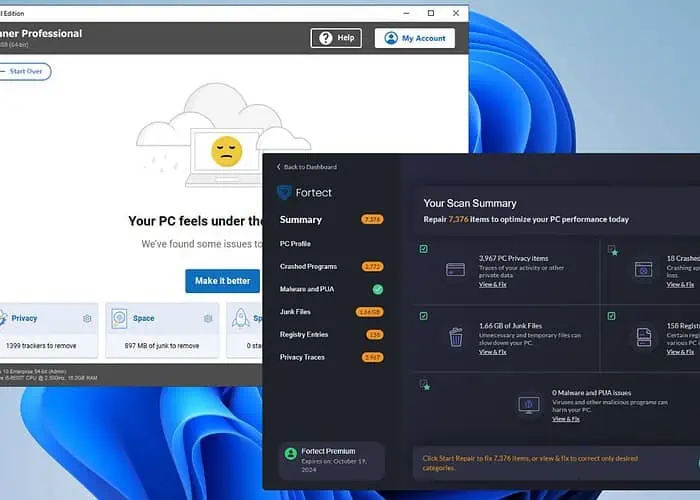CCleaner против Fortect: выбираем лучшее в 2024 году
10 минута. читать
Опубликовано
Прочтите нашу страницу раскрытия информации, чтобы узнать, как вы можете помочь MSPoweruser поддержать редакционную команду. Читать далее
У вас возникли проблемы с выбором между CCleaner и Fortect? Оптимизатор и очиститель ПК? Обе программы известны тем, что улучшают производительность вашего устройства, но выбрать правильную может быть сложно.
Как человек, который широко использовал оба варианта, я могу заверить вас, что у них есть несколько различий. В этой статье я предоставлю подробный обзор их функций, удобства использования, цен и многого другого, чтобы помочь вам принять обоснованное решение.
CCleaner против Fortect – Особенности
Ccleaner
Ccleaner дает вам возможность взять под контроль свой компьютер с Windows и оптимизировать его. Он поддерживает такие функции, как автоматическое обновление программного обеспечения, проверки работоспособности ПК и средство обновления драйверов.
Его бесплатная версия обеспечивает необходимую защиту конфиденциальности путем очистки данных просмотра и отслеживания файлов. Профессиональная версия предлагает еще больше возможностей. Вот почему я рассмотрю CCleaner Professional в этой статье.
Защитить
Защитить сканирует ваш компьютер, обнаруживает ошибки и автоматически исправляет их. Он также оптимизирует ваш компьютер для повышения производительности и скорости. Кроме того, он обеспечивает антивирусную защиту от онлайн-угроз.
Основные функции Fortect включают устранение проблем со стабильностью ОС Windows, очистку браузера, оптимизацию реестра, удаление ненужных файлов, удаление вредоносных программ и PUA/PUP, а также мониторинг программного обеспечения в реальном времени.
Обновление драйверов
CCleaner может сканировать ваш компьютер на наличие устаревших или отсутствующих драйверов (версия Pro). Если вы не обновляли драйверы в течение длительного времени, это может ухудшить производительность или совместимость с новым программным обеспечением.
Вместо поиска оригинальных драйверов в Интернете CCleaner сообщит вам, какие из них необходимо обновить.
Выполните следующие действия:
1. Откройте CCleaner, выберите Обновление драйверов из левого меню и выполните поиск устаревших драйверов.
2. На моем тестовом компьютере было обнаружено шесть устаревших драйверов, и я позволил CCleaner обновить их все.
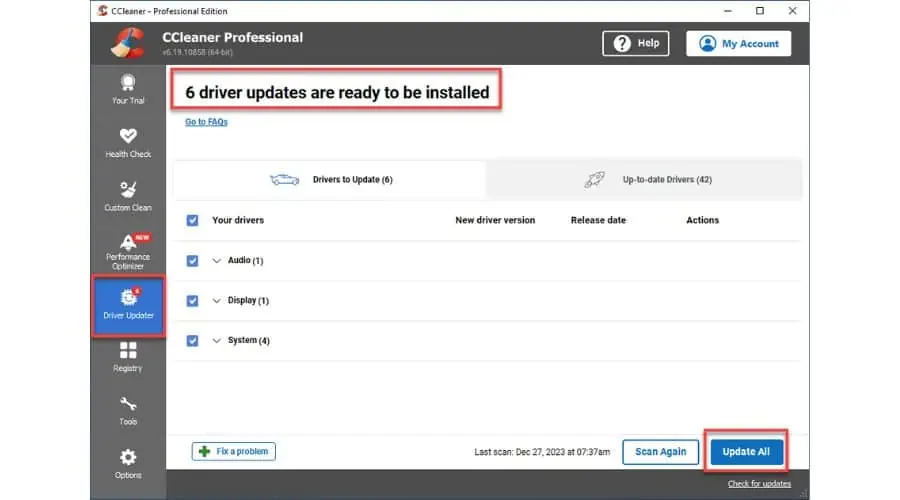
CCleaner побеждает Fortect потому что у него есть полезная функция, которой нет у последнего.
Очистка реестра
Средство очистки реестра CCleaner автоматически удаляет устаревшие записи (например, отсутствующие общие библиотеки DLL, неиспользуемые расширения файлов, проблемы с ActiveX и классами, библиотеки типов, приложения и т. д.) для оптимизации производительности вашего устройства. Сделайте следующее:
1. Откройте CCleaner, выберите реестра в меню слева и нажмите Сканирование проблем.
2. CCleaner затем создает отчет. В моем случае он обнаружил 694 проблемы в реестре Windows.
Я советую вам создать резервную копию перед любым вмешательством в реестр. CCleaner предлагает возможность просмотреть выбранные проблемы, прежде чем удалять их все сразу или по отдельности.
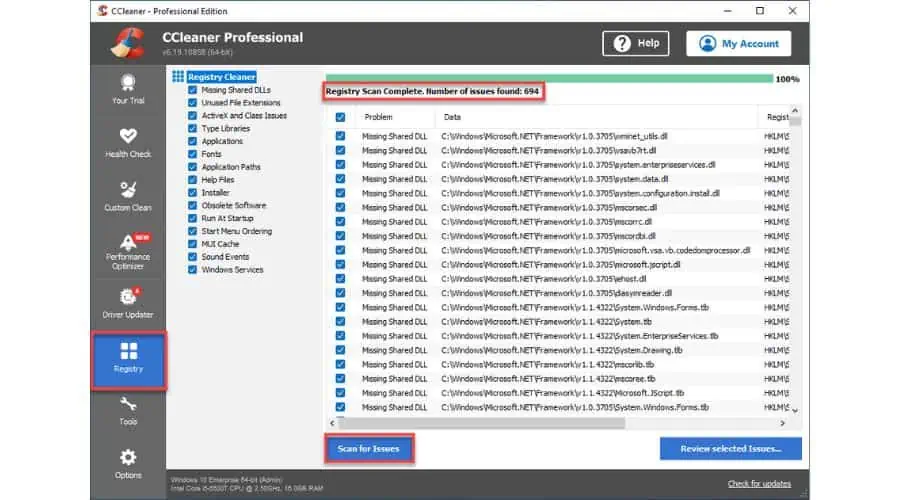
Fortect оптимизирует реестр Windows двумя способами: Полное сканирование системыили доступ через главное меню. Сделайте следующее:
1. выберите Производительность > Записи реестра > Сканировать реестр из главного меню.
2. В моем случае Fortect обнаружил в реестре 158 проблем. Вы можете устранить проблему на Посмотреть и исправить индивидуально или устранить все проблемы с Начать ремонт .

Оба инструмента отлично справляются с очисткой реестра, но CCleaner одерживает верх над Fortect. Его расширенный набор инструментов может выявить и решить больше проблем, связанных с реестром.
Очиститель браузера
CCleaner может защитить вашу конфиденциальность, удалив историю просмотров, файлы cookie, кеш и другие ненужные файлы. Кроме того, CCleaner может автоматически удалять вашу историю, как только вы закрываете браузер.
Выполните следующие действия:
1. Откройте CCleaner, выберите Пользовательская очистка в меню слева и нажмите Приложение > Анализ.
2. На моем тестовом компьютере CCleaner удалил 1.13 ГБ временных файлов, кеша, файлов cookie, файлов журналов и т. д.
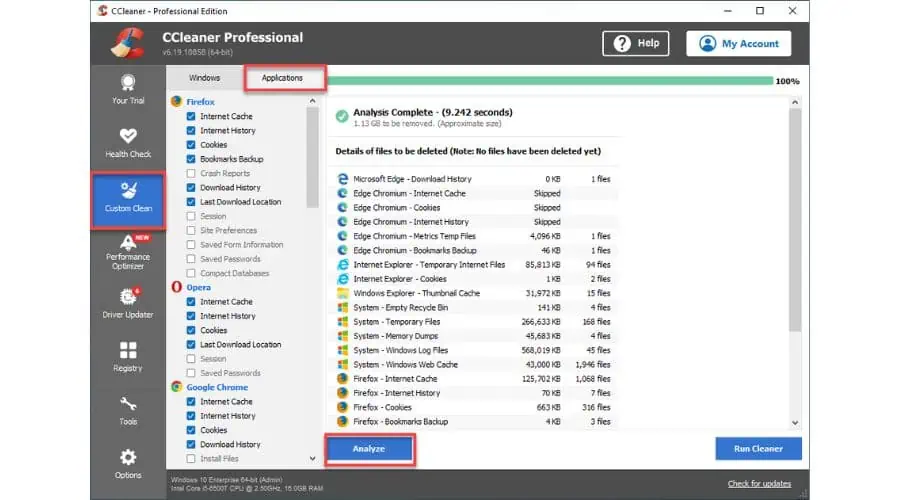
Fortect также успешно удаляет онлайн-следы и временные данные из всех популярных веб-браузеров и приложений Office. Чтобы удалить кеш браузера, сделайте следующее:
1. В главном меню выберите Конфиденциальность > Конфиденциальность сканирования.
2. На моем тестовом компьютере Fortect обнаружил 4007 проблем (кэш браузера и элементы конфиденциальности приложений Office). Вы можете исправить их с помощью Починить все .
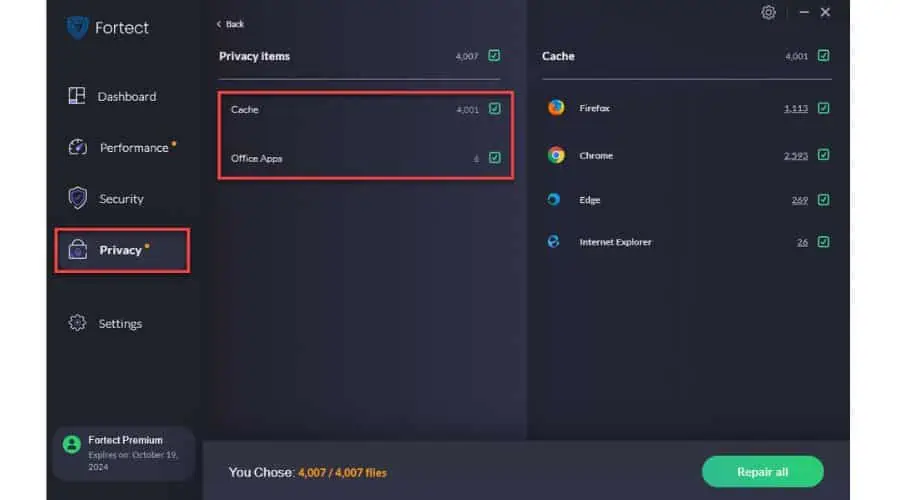
Я заметил, что Fortect работает только в веб-браузерах и некоторых приложениях Office, тогда как CCleaner Pro работает в веб-браузерах, системах Windows и многих других приложениях. CCleaner — мой фаворит в этой категории. потому что он выполняет свою работу более комплексно.
Удаление приложений
CCleaner перечисляет программы, которые можно удалить, восстановить, переименовать или удалить. Этот параметр аналогичен параметру «Программы и компоненты», который вы можете найти на панели управления Windows.
Чтобы получить доступ к этой функции, сделайте следующее:
1. Откройте CCleaner и нажмите кнопку Инструменты сформировать левое меню.
2. Выбрать Удалить и выберите программы для удаления.
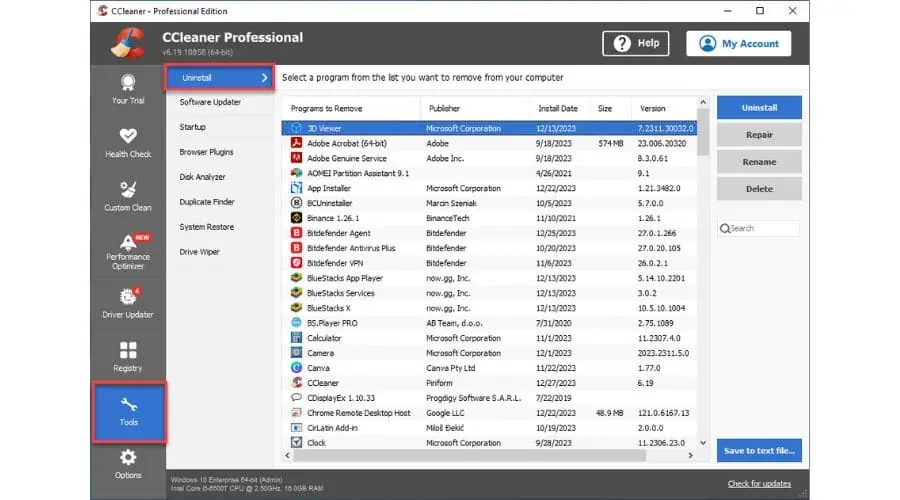
У Fortect нет опции удаления, так что это плюс для CCleaner.
Чистая система мусора
CCleaner Pro сканирует систему на наличие нежелательных файлов и удаляет их одним щелчком мыши, включая временные файлы приложений и системные файлы. Вы можете сделать это через Проверка работоспособности or Пользовательская очистка параметры. Сделайте следующее:
1. В меню выберите Проверка работоспособности в меню слева и выберите Сканировать ПК.
2. После непродолжительного сканирования системы CCleaner предложит почистить мусор (Space).
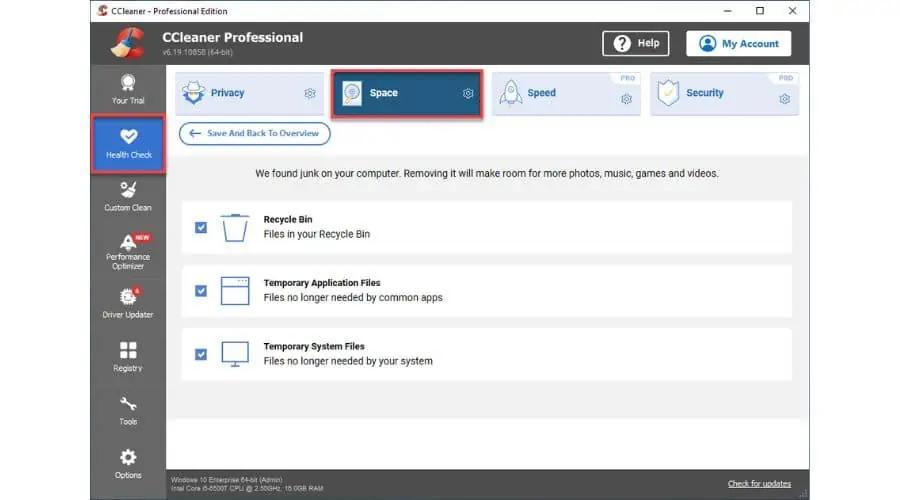
Fortect также сканирует ваш компьютер на наличие различных типов системных ненужных файлов. После сканирования вы можете выбрать, какие файлы вы хотите сохранить, а какие удалить. Программа проверяет наличие загрузок, старых системных файлов, файлов резервных копий, файлов журналов, файлов дампов, временных программ и многого другого.
Чтобы получить доступ к этой опции, сделайте следующее:
1. В главном меню выберите Производительность > Нежелательные файлы > Сканировать файлы.
2. На моем тестовом компьютере Fortect обнаружил 478 ненужных файлов. Нажать на Починить все кнопку, чтобы удалить его.
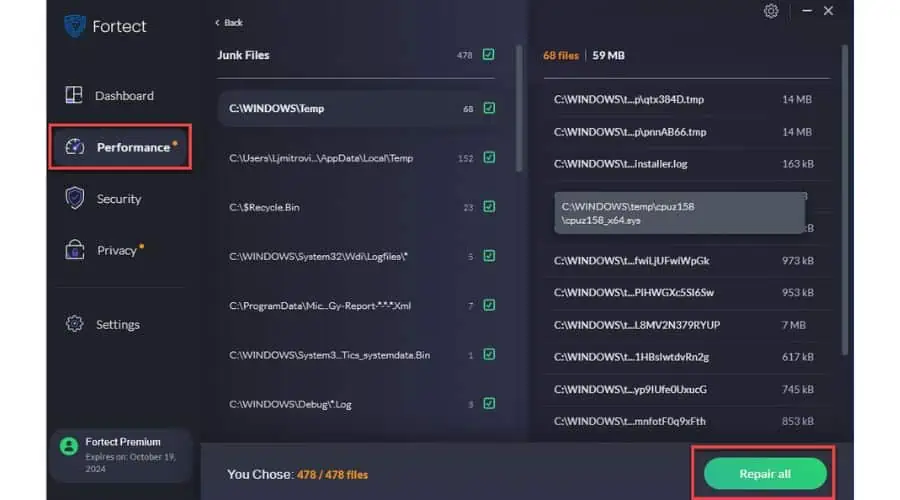
По моему опыту, CCleaner и Fortect одинаково хорошо очищают ненужные файлы. Инструменты эффективны, а подробный список помогает выбрать файлы для удаления.
Плановое обслуживание
CCleaner Pro автоматически выполняет эффективное обслуживание.
1. Доступ к График уборки Выбрав Опции из главного меню. Здесь вы можете установить Напоминания об уборке или включить Автоматическая очистка.
2. Вы можете запланировать время осмотра и уборки по своему усмотрению.
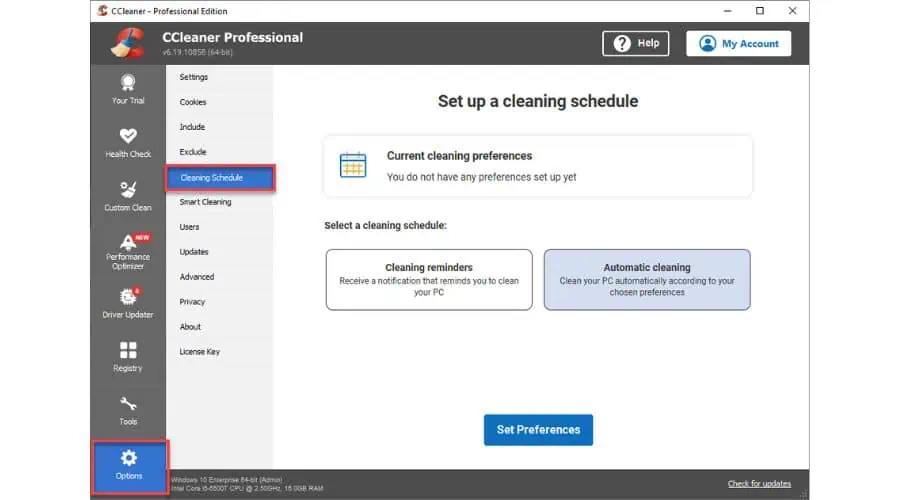
К сожалению, в Fortect нет функции планового обслуживания.
Оптимизатор производительности
CCleaner Pro предлагает функцию оптимизатора производительности, которая отображает все программы, использующие системные ресурсы. Нежелательные программы, работающие в фоновом режиме или во время загрузки системы, могут существенно замедлить работу компьютера и увеличить время загрузки Windows. Я советую использовать функцию спящего режима, чтобы эти программы не потребляли ресурсы.
Сделайте следующее:
1. Откройте CCleaner и выберите Расширенный оптимизатор из левого меню.
2. Выберите «Сканировать» и подождите некоторое время. В ходе моего теста он обнаружил 19 программ, влияющих на мою производительность.
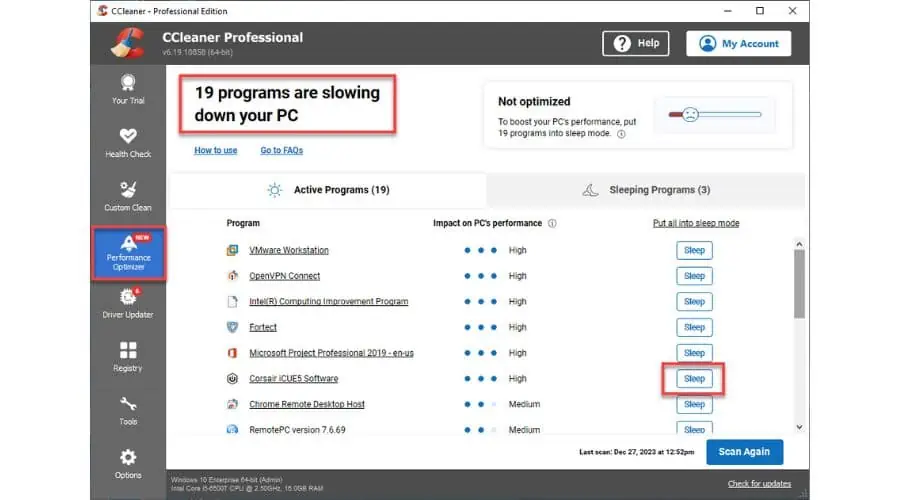
К сожалению, в Fortect нет оптимизатора производительности или подобных функций.
Software Updater
CCleaner Software Updater гарантирует актуальность всего программного обеспечения, установленного на вашем компьютере. Источники обновлений всегда безопасны и точны, поэтому вам не о чем беспокоиться. Сделайте следующее:
1. Откройте CCleaner и выберите Инструменты из левого меню.
2. Нажмите Software Updater чтобы начать сканирование вашего компьютера на наличие устаревших программ.
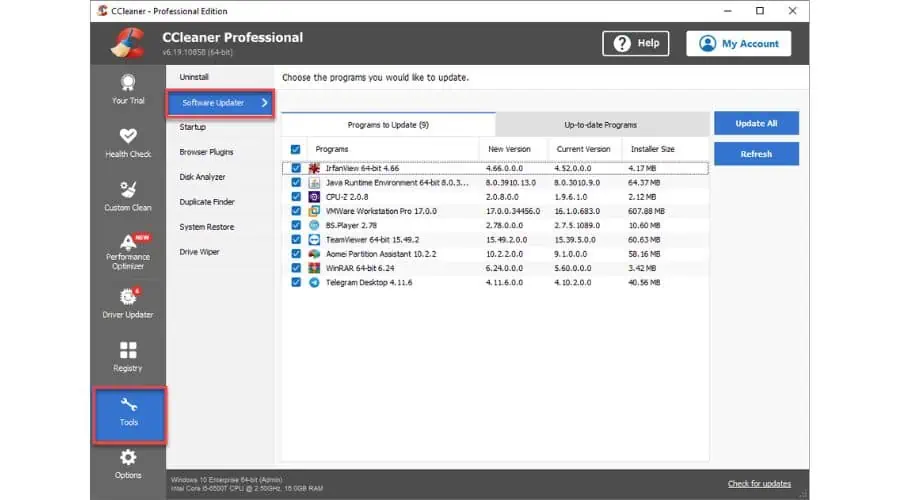
3. После сканирования вы можете выбрать конкретные приложения или нажать Обновить все.
В Fortect нет этой или подобных функций, поэтому в данном случае я предпочитаю CCleaner.
Безопасность
Fortect может выявить любые изменения, внесенные в вашу систему вредоносным ПО, включая поврежденные или отсутствующие системные файлы. Затем он может заменить эти файлы и восстановить ваш компьютер до состояния, в котором он был до заражения.
Fortect также может обнаруживать потенциально нежелательные программы (ПНП), такие как поврежденное программное обеспечение, шпионское ПО или программы, которые могут модифицировать Windows. Чтобы получить доступ к этой функции, сделайте следующее:
1. В главном меню выберите Безопасность.
2. Выберите САЙТ or Глубокий анализ вариант. Если у вас есть время, я рекомендую Глубокий анализ чтобы гарантировать, что все потенциальные проблемы успешно обнаружены и решены.
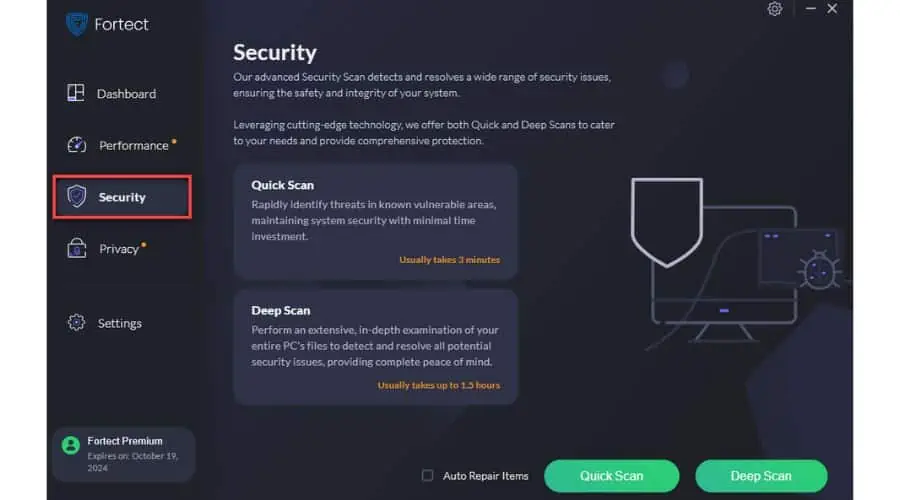
Обратите внимание, что Fortect не является настоящей антивирусной программой. Хотя Fortect не предназначен для постоянной защиты или глубокого сканирования на наличие вредоносных программ, он является отличным дополнением к вашему основному антивирусному программному обеспечению.
В CCleaner нет этой или подобной функции, поэтому я ставлю Fortect плюс за это полезное дополнение.
Сбойные программы
Если у вас регулярно возникают сбои в работе программ, это указывает на проблему либо с программным обеспечением, либо с системными файлами, от которых они зависят для правильного функционирования. Fortect может помочь в этом, проанализировав журнал событий и суммируя все процессы Windows и сторонние приложения, которые неожиданно вышли из строя за последние месяцы.
1. В главном меню выберите Производительность > Сбойные программы > Сканировать программы.
2. Fortect обнаружил на моем тестовом компьютере 2702 файла (в 18 приложениях), которые часто вылетали в течение нескольких месяцев.
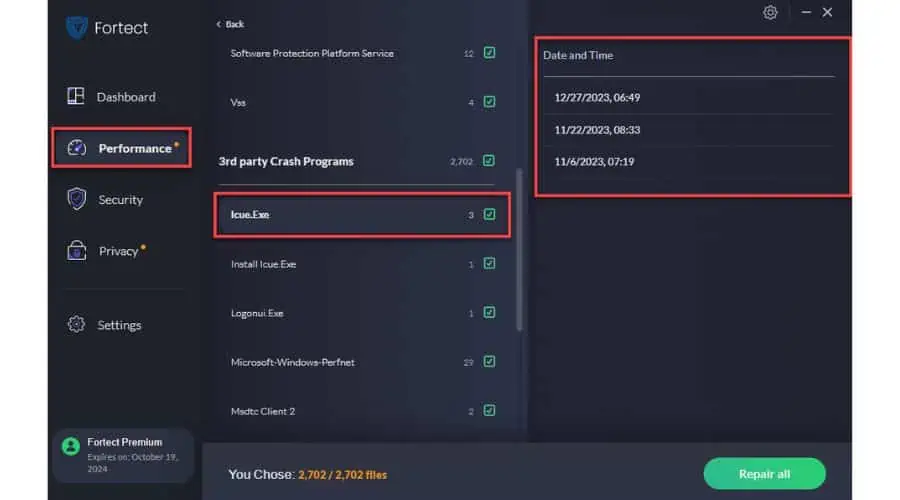
3. Нажать на Починить все кнопку, чтобы исправить эту проблему.
В CCleaner нет этой или подобной функции.
Простота использования и пользовательский интерфейс
Ccleaner
Настройка CCleaner — простой процесс. Для начала скачайте установочный пакет с сайта Официальный сайт CCleaner. Процесс загрузки прост, и вам не придется покупать дополнения. Следуйте инструкциям на экране, чтобы завершить процесс установки.
Когда вы откроете CCleaner, вас встретит простой в использовании интерфейс. Он дает вам доступ ко множеству различных функций для управления вашим программным обеспечением и навигации по вашей системе. Интерфейс CCleaner Pro может выглядеть немного старомодным, но он довольно удобен и организован.
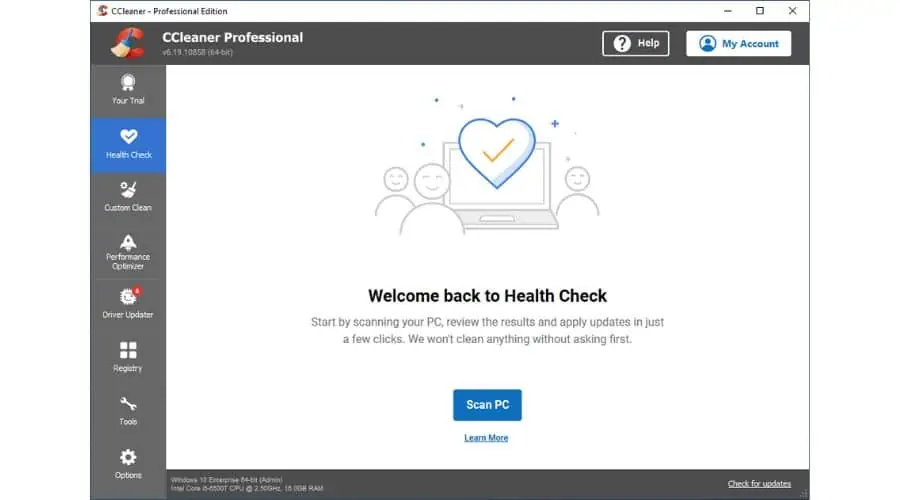
Защитить
Для начала вам необходимо скачать программу с сайта Официальный сайт Фортекта и установите его на свой компьютер. В ходе тестирования я обнаружил, что процесс установки прошел очень гладко и занял всего несколько минут. После запуска Fortect вы можете просканировать свою систему или обновить план, введя лицензионный ключ.
Fortect предлагает широкий спектр удобных инструментов, а его интерфейс современный, понятный и соответствует новым тенденциям дизайна приложений. Для плавного запуска я бы рекомендовал запустить немедленное сканирование. Как только Fortect обнаружит какие-либо проблемы, вы можете исправить их по отдельности или все сразу, щелкнув значок Начать ремонт .
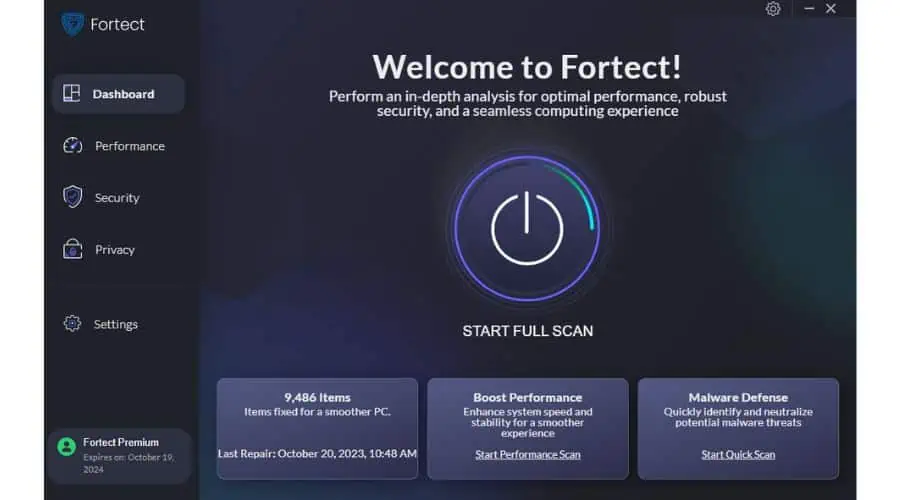
На мой взгляд, Fortect — это идеальное сочетание простоты и элегантности.
Цены
Ccleaner
Существует две версии CCleaner: бесплатная и профессиональная. В бесплатной версии отсутствуют некоторые функции, но она все равно подойдет для повседневного обслуживания, если вы нетребовательный пользователь.
Подписки доступны только ежегодно с различными тарифными планами в зависимости от количества покрываемых компьютеров:
- Лицензия на один год на один ПК – $24.95
- Лицензия на один год на три устройства – $ 39.95.
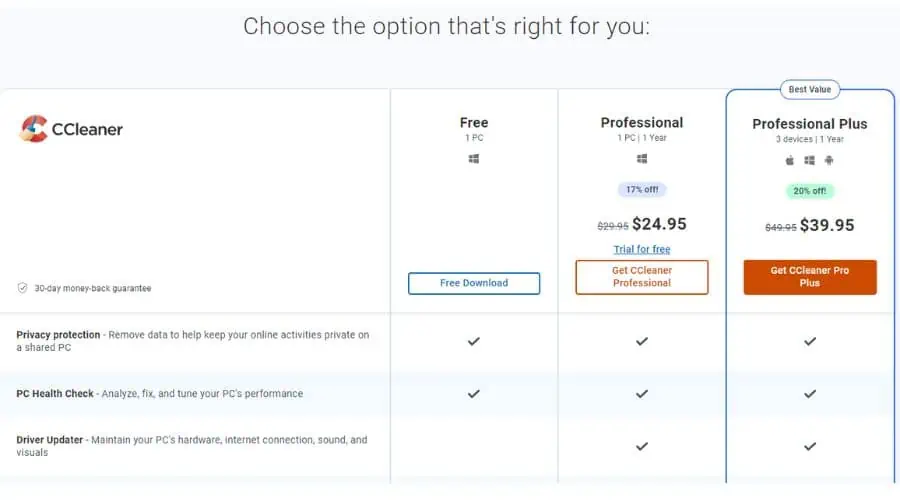
Вы можете оплатить через PayPal или кредитной/дебетовой картой. Вы можете воспользоваться 30-дневная бесплатная пробная версия чтобы протестировать профессиональную версию. Чтобы завершить покупку, вы должны предоставить некоторую базовую информацию, включая ваше полное имя и адрес электронной почты.
Защитить
Fortect предлагает три плана ремонта ПК, если вы решите его купить. Хотя бесплатный план Fortect позволяет вам сканировать ваш компьютер с Windows на наличие проблем, вам необходимо купить один из его премиальных планов, чтобы применить все необходимые исправления. Эти планы включают в себя:
- 33.95 долларов США в год, один год – 1 лицензия с неограниченным сроком использования в течение 1 года, включая поддержку по электронной почте.
- 41.95 долл. США в год – 3 лицензии для ПК с неограниченным использованием в течение 1 года, включая поддержку по электронной почте.
- $58.95/год Ultimate – 5 лицензии для ПК с неограниченным использованием в течение 1 года, включая поддержку по электронной почте.
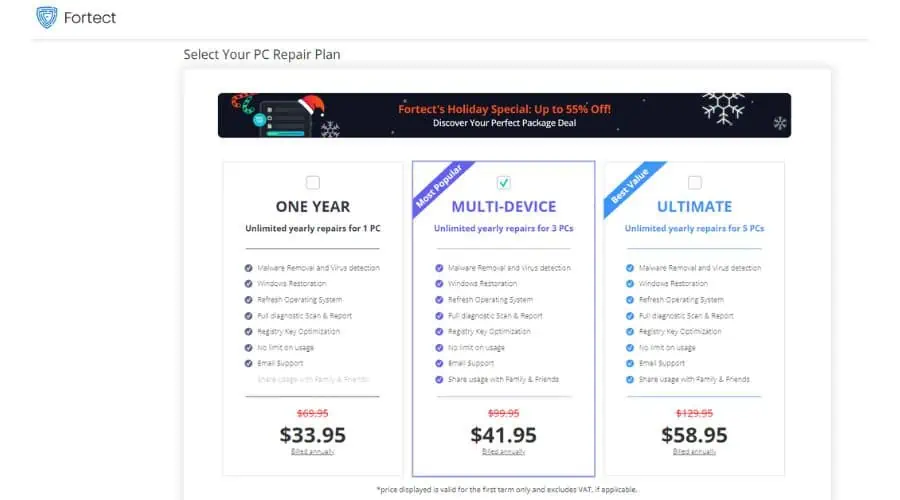
Все тарифные планы включают в себя 60-дневная гарантия возврата денег, давая вам полное спокойствие, чтобы попробовать Fortect.
Прямое сравнение CCleaner и Fortect
Вот полезная сравнительная таблица, в которой перечислены все основные функции:
| Особенности | Ccleaner | Защитить |
| Registry Cleaner | Да | Да |
| Software Updater | Да | Нет |
| Обновление драйверов | Да | Нет |
| Резервное копирование реестра Windows | Да | Нет |
| Спящий режим для неиспользуемых приложений | Да | Нет |
| Автоматическое обслуживание | Да | Нет |
| Повторяющийся поиск | Да | Нет |
| Восстановить | Да | Да |
| Удаление ненужных файлов и следов конфиденциальности | Да | Да |
| Исправить сбойные программы | Нет | Да |
| Удаление вредоносных программ и PUA/PUP | Нет | Да |
| Браузер Очистка | Да | Да |
| Бесплатная пробная версия | Да | Да |
| Поддерживаемые ОС | Windows, Mac | Windows |
Как видите, исходя из этой таблицы, CCleaner имеет преимущество перед Fortect. Среди других полезных инструментов он имеет средство обновления драйверов, средство обновления программного обеспечения, спящий режим и автоматическое обслуживание. Между тем, у Fortect есть программы для удаления вредоносных программ и PUA/PUP, а также исправления сбойных программ.
Вы также можете быть заинтересованы в:
Вердикт
CCleaner и Fortect — два отличных варианта программного обеспечения, которые помогут оптимизировать производительность вашего компьютера и устранить проблемы. Хотя оба инструмента предлагают схожие функции, CCleaner Pro немного дешевле и имеет некоторые преимущества перед Fortect. Он предлагает дополнительные функции, которые делают его популярным среди пользователей.
С другой стороны, Fortect предназначен как для оптимизации ПК, так и для обеспечения безопасности. Его подписка позволяет защитить до пяти устройств с ОС Windows (Windows 7 и более поздних версий). Более того, Fortect предлагает несколько функций безопасности, недоступных в CCleaner Pro. Однако CCleaner Pro Plus может стать отличным выбором, если вам нужно защитить только три устройства.
В конечном счете, программное обеспечение, наиболее подходящее для ваших нужд и бюджета, будет зависеть от ваших конкретных требований. Я надеюсь, что это сравнение CCleaner и Fortect поможет вам сделать правильный выбор.